Anacondaとは
Anaconda はデータサイエンス向けのPythonパッケージなどを提供するプラットフォームです。科学技術計算などを中心とした、多くのモジュールやツールのコンパイル済みバイナリファイルを提供しており、簡単にPythonを利用する環境を構築できます。
https://www.python.jp/install/anaconda/index.html より抜粋
https://www.python.jp/install/anaconda/index.html より抜粋
[toc]
インストーラーのダウンロード
https://www.anaconda.com/
Download をクリック
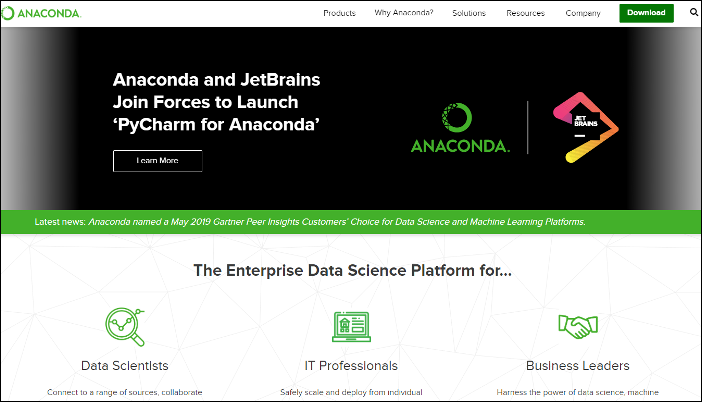
Windowsをクリック
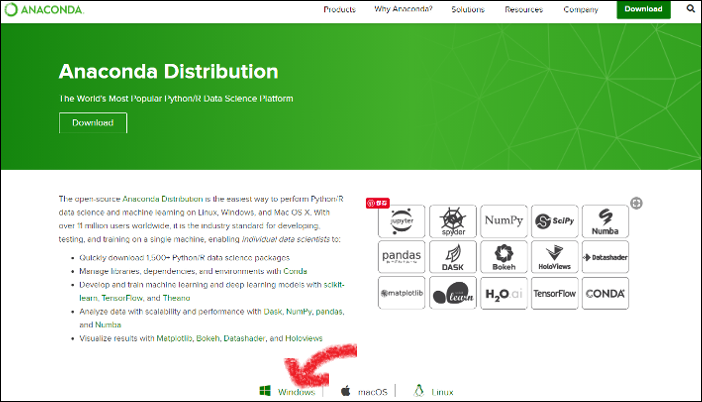
今からやるんだから新しいほう。
わたしの環境は64Bitなので、64Bit版をクリックするとインストーラーがダウンロードされます。
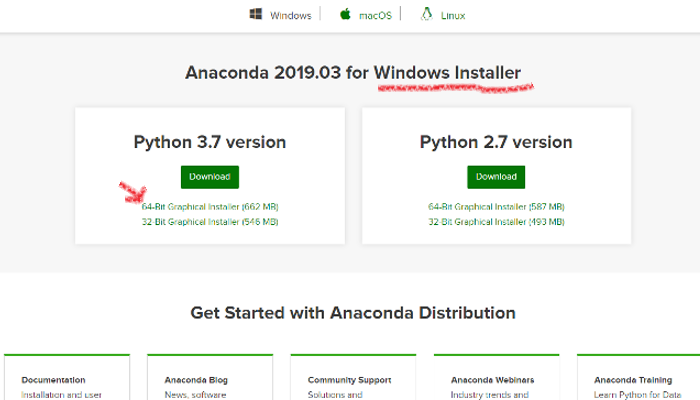
インストール
インストーラーのダウンロードが完了したら、インストーラーを起動します。
「Next」をクリック。
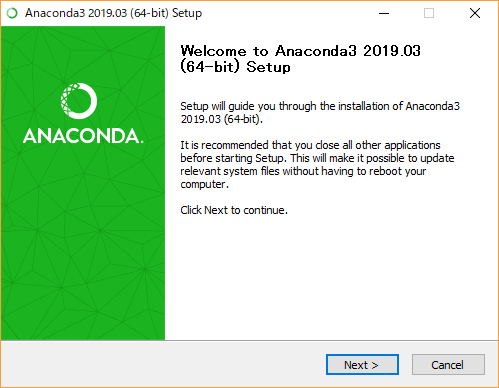
内容を確認してから、「I Agree」をクリック。
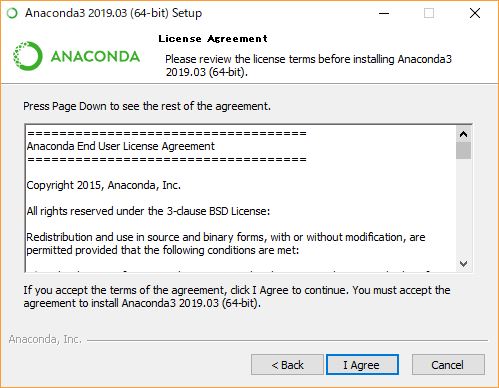
わたししか開発はしないので、recommended(お勧め)の「Just Me」を選択し、「Next」をクリック。
複数ユーザーが使う端末で、みんな開発するならAll Usersを選択してください。
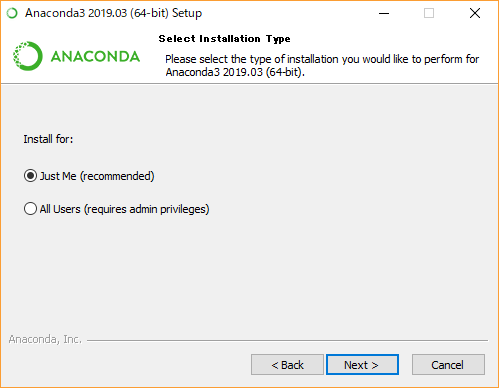
インストール先を選択して「Next」をクリック。
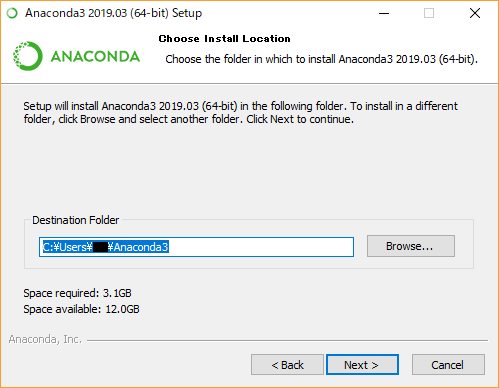
オプションは変更しなくても良いですが、1個目のチェックの環境変数もチェックしても良いです。
「Install」をクリック。
意外と時間がかかります。
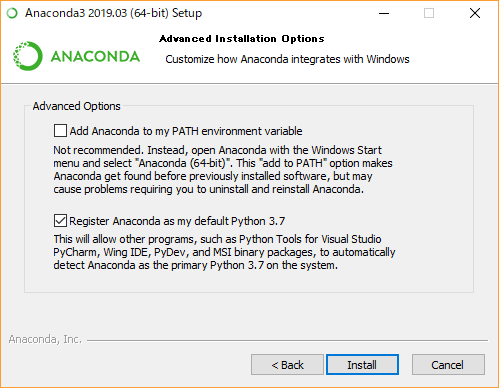
Completed(完了)になったら「Next」をクリック
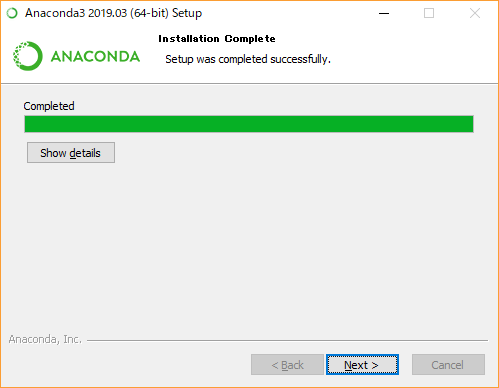
PyCharmもよろしくね、のお知らせがあります。
うん、後でインストールするよ待っててね。
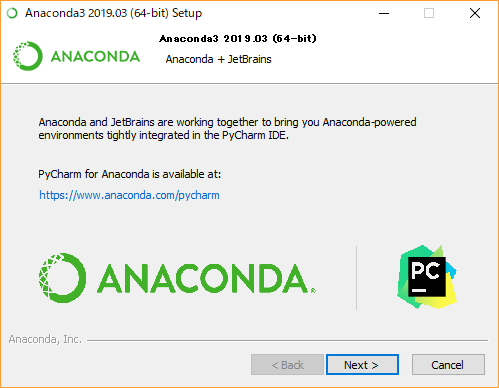
クラウドとか教えてくれるらしいけど、今は知らなくて良いのでチェックを外して「Finish」をクリック。
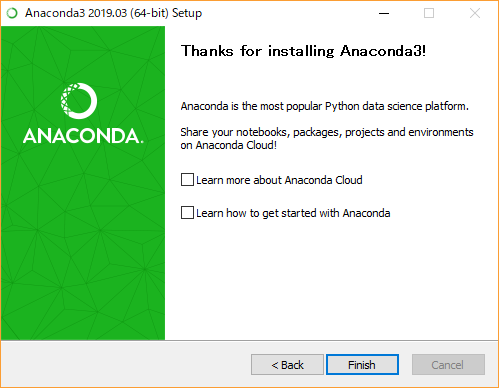
確認
ちゃんとインストールできたか確認する。
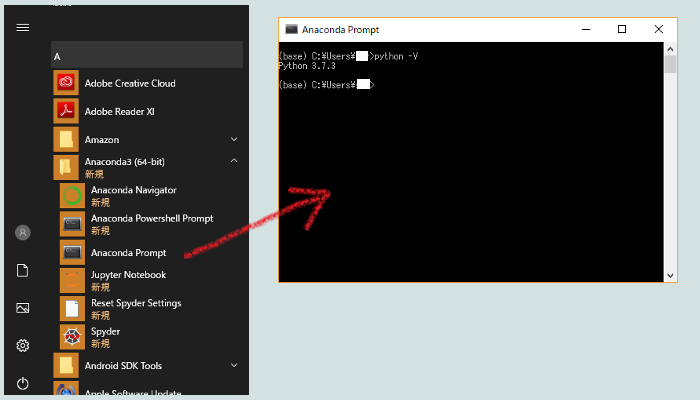
Anaconda Promptを起動し、pythonのヴァージョンを見てみる。
python -V
出て来なかったら何か失敗しているので、Anacondaをアンインストールしてから、再度チャレンジ。
(参考にさせていただいたサイトは後程の記事でまとめて記載します。)



